Rumah >Tutorial perisian >aplikasi mudah alih >Telefon Android Tidak Menerima Mesej Teks? Inilah 9 Pembaikan untuk Dicuba
Telefon Android Tidak Menerima Mesej Teks? Inilah 9 Pembaikan untuk Dicuba
- PHPzasal
- 2024-07-01 17:26:081113semak imbas
Jika telefon Android anda tidak lagi menerima mesej teks, anda mungkin terlepas OTP dan teks penting lain. Jadi, adalah penting anda menyelesaikan masalah ini dengan cepat. Saya amat mengesyorkan anda melalui langkah penyelesaian masalah di bawah untuk menerima mesej sekali lagi.
1. Semak Spam & Folder Disekat Anda
Anda mungkin tertanya-tanya mengapa anda tidak mendapat mesej teks sedangkan masalahnya ialah ia sedang ditapis ke dalam folder tersembunyi yang berasingan. Apl SMS anda boleh memajukan secara automatik semua mesej teks daripada penghantar yang anda sekat atau yang dianggap sebagai spam (jika anda mendayakan perlindungan spam) ke folder spam.
Andaikan Google Messages ialah apl pemesejan pilihan anda, anda boleh melihat mesej anda yang ditapis dengan mengetik imej atau teks profil anda di bahagian atas sebelah kanan dan memilih Spam & disekat.
Jika anda menggunakan Truecaller atau mana-mana apl Android lain untuk pemesejan SMS, langkah yang perlu anda ikuti mungkin berbeza.
Jika anda tidak menerima mesej daripada kenalan tertentu, anda mungkin telah menyekat nombor mereka. Google Messages tidak menyimpan teks daripada kenalan yang disekat dalam folder spam. Dalam kes sedemikian, nyahsekat kenalan terlebih dahulu supaya anda boleh menerima mesej teks pada kali seterusnya mereka menghantarnya.
2. Ruang Storan Kosong
Telefon pintar moden mempunyai storan yang banyak, jadi ini mungkin tidak menjadi masalah. Walau bagaimanapun, jika anda menyimpan media dan telah mengisi storan telefon anda, peranti anda tidak akan menerima mesej baharu. Jika ini masalahnya, telefon Android anda akan memberitahu anda bahawa mesej tidak akan dihantar atau diterima sehingga terdapat ruang storan.
Satu-satunya penyelesaian ialah mengosongkan ruang storan Android anda dengan menavigasi ke Tetapan > Penyimpanan. Anda boleh melihat pecahan penggunaan storan peranti anda di sini. Pilih kategori untuk memeriksa dan mengosongkan item yang tidak diperlukan. Mengelap fail media anda adalah permulaan yang baik (selepas anda membuat sandaran data anda) kerana ia sering menduduki banyak ruang.
Jika apl menduduki paling banyak storan, anda boleh memadamkan storannya atau menyahpasang sepenuhnya storan yang tidak anda perlukan. Ini sepatutnya mewujudkan ruang storan yang besar untuk menerima dan menyimpan mesej teks sekali lagi.
3. Pastikan Mod Pesawat Tidak Didayakan
Mod pesawat mematikan data selular anda secara automatik, bermakna anda tidak boleh menghantar atau menerima mesej teks. Ini mungkin terdengar jelas pada mulanya, tetapi pastikan anda menyemak sama ada mod Pesawat didayakan pada peranti anda.
Biasanya, apabila mod Pesawat didayakan, ikon kapal terbang akan dipaparkan pada bar status telefon Android anda di bahagian atas.
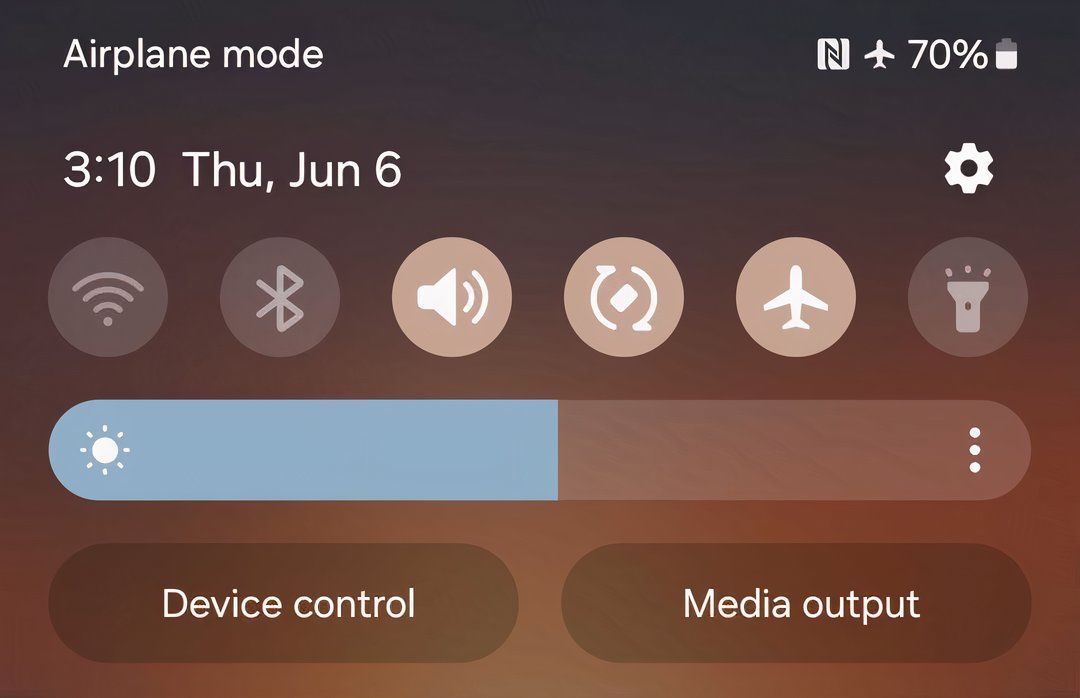
Sebagai alternatif, anda boleh menyemak ini dengan meleret ke bawah dari bahagian atas skrin anda untuk melihat menu Tetapan Pantas. Jika anda tidak dapat melihat togol mod Pesawat, leret ke bawah sekali lagi dari atas dan ketik ikon kapal terbang untuk melumpuhkannya jika ia didayakan.
Jika anda telah memperibadikan menu Tetapan Pantas anda dan mengalih keluar togol mod Pesawat, anda boleh mengakses ciri tersebut dengan menavigasi ke Tetapan > Rangkaian & internet.
4. Semak Sambungan Rangkaian Anda
Jika mod Pesawat tidak didayakan, anda mungkin masih tidak menerima mesej kerana sambungan rangkaian anda lemah atau tidak tersedia. Telefon Android biasanya memaparkan status rangkaian anda menggunakan simbol bar status Android yang berbeza.
Satu cara untuk mengesahkan status rangkaian anda adalah dengan menyemak simbol dalam bar status anda. Jika tiada penunjuk isyarat atau hanya terdapat satu bar yang dipaparkan, anda mungkin menghadapi masalah dengan rangkaian selular anda.
Anda boleh membetulkannya dengan mendayakan mod Pesawat dan melumpuhkannya selepas beberapa saat. Pilihan lain ialah untuk memulakan semula peranti anda kerana kebanyakan masalah telefon pintar boleh dibetulkan dengan memulakan semula. Jika itu tidak berjaya, cuba pembaikan seterusnya.
5. Tetapkan Semula Tetapan Rangkaian Anda
Pilihan lain yang boleh anda terokai ialah menetapkan semula tetapan rangkaian anda. Ini boleh membantu menangani isu rangkaian tidak dijangka yang mungkin anda hadapi. Menetapkan semula tetapan rangkaian anda mungkin kedengaran menakutkan, tetapi tidak.
Tidak seperti menetapkan semula telefon Android anda, ini tidak menjejaskan data anda. Ia hanya mengembalikan tetapan berkaitan rangkaian (Bluetooth, Wi-Fi dan selular) kepada keadaan asalnya. Untuk menetapkan semula tetapan rangkaian anda, ikut langkah berikut:
- Buka apl Tetapan telefon anda dan pilih Sistem.
- Ketik Tetapkan semula pilihan dan kemudian pilih Tetapkan Semula Tetapan Rangkaian Mudah Alih.
- Ketik Tetapkan semula tetapan. Anda mungkin diminta memasukkan kata laluan telefon anda untuk meneruskan.
- Akhir sekali, ketik Tetapkan semula tetapan pada halaman susulan untuk mengesahkan.
Jika anda memiliki telefon Samsung, anda perlu pergi ke Tetapan > Pengurusan am untuk mencari pilihan Reset. Anda juga boleh menggunakan bar carian dalam apl Tetapan untuk mencarinya dengan mudah.
6. Matikan iMessage jika Anda Baru-baru Beralih Daripada iPhone
Jika anda telah meninggalkan iOS untuk Android baru-baru ini, anda perlu mematikan iMessage. Memandangkan iMessage secara rasmi tidak tersedia pada Android, anda mesti menggunakan iPhone untuk melumpuhkan perkhidmatan tersebut. Google mengatakan melumpuhkan iMessage adalah penting kerana, jika didayakan, ia boleh menyebabkan mesej SMS anda terus dihantar ke iPhone anda.
Lumpuhkan iMessage pada iPhone anda dengan pergi ke Tetapan > Mesej dan mematikan iMessage.
Jika anda tidak lagi mempunyai akses kepada iPhone anda, anda boleh menggunakan portal layan diri Apple untuk membatalkan pendaftaran nombor telefon anda daripada iMessage.
7. Lumpuhkan Mod Penjimatan Kuasa
Mod penjimatan kuasa atau penjimatan bateri biasanya dioptimumkan untuk meningkatkan hayat bateri melebihi segalanya. Di bawah hud, ciri penjimatan tenaga ini mengehadkan bilangan proses latar belakang yang berjalan pada peranti anda.
Disebabkan ini, sesetengah apl mungkin tidak berfungsi dengan betul. Sebagai contoh, beberapa pemberitahuan apl mungkin ditangguhkan. Pastikan anda melumpuhkan mod penjimatan kuasa kerana apl pemesejan anda mungkin salah satu apl yang terjejas.
8. Kemas kini Apl Pemesejan Anda
Jika anda masih tidak dapat menerima mesej teks pada telefon anda, sudah tiba masanya untuk menyemak semula apl pemesejan anda kerana pepijat mungkin menjejaskannya. Pembangun apl mengeluarkan kemas kini untuk membetulkan pepijat dan memastikan semuanya berfungsi dengan lancar.
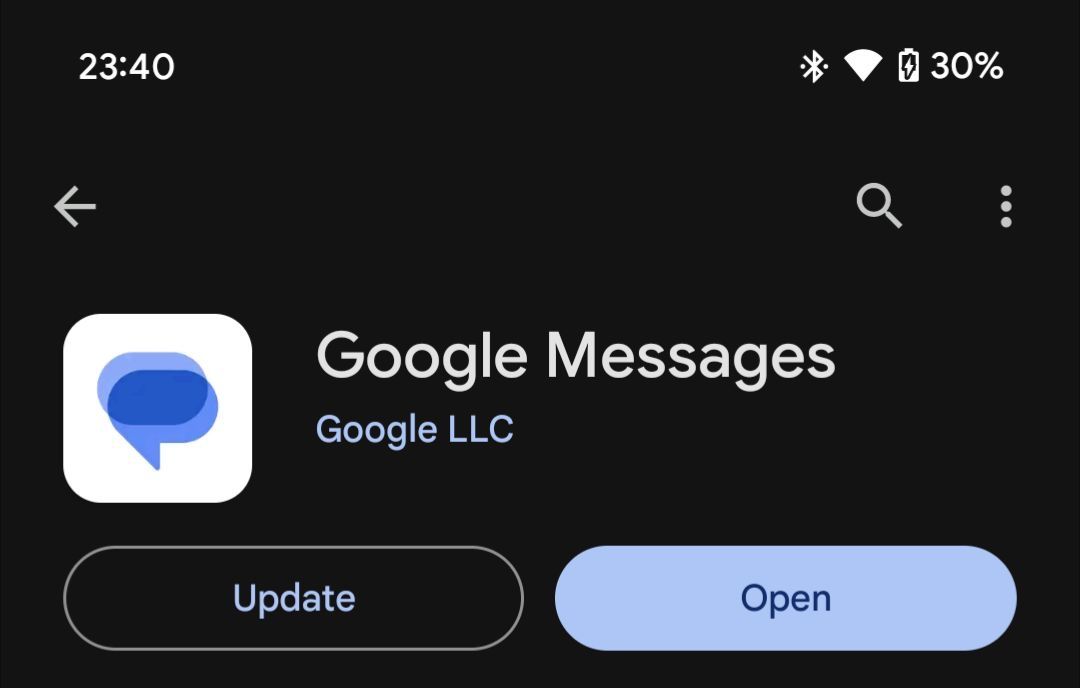
Anda boleh menggunakan Gedung Play untuk menyemak kemas kini apl. Ketik ikon profil anda di penjuru kanan sebelah atas, dan pilih Urus apl & peranti > Kemas kini tersedia. Anda akan melihat semua apl yang mempunyai kemas kini baharu tersedia. Tekan butang Kemas Kini di sebelah apl pemesejan anda untuk memasang versi terbaharunya.
9. Kemas Kini Telefon Android Anda
Jika tiada kaedah di atas yang berkesan, mengemas kini telefon Android anda mungkin merupakan penyelesaian ajaib yang menyelesaikan isu anda. Seperti kemas kini apl, kemas kini sistem selalunya dihantar dengan pembetulan untuk pepijat perisian sedia ada.
Kemas kini mungkin termasuk pembetulan untuk ketidakupayaan telefon anda untuk menerima mesej teks. Disebabkan ini, sentiasa pastikan telefon anda dikemas kini sebaik sahaja versi Android baharu tersedia.
Anda boleh menyemak kemas kini perisian dengan pergi ke Tetapan > Sistem > Kemas kini perisian > Kemas kini sistem dan kemudian ketik Semak kemas kini. Anda memerlukan sambungan Internet untuk peranti anda menyemak kemas kini.
Seperti yang anda lihat, beberapa faktor boleh menjejaskan keupayaan telefon Android anda untuk menghantar dan menerima mesej teks. Tetapi dengan melalui pembetulan berbeza yang kami bincangkan, anda sepatutnya dapat menerima mesej teks sekali lagi. Jika anda masih tidak bernasib baik, sudah tiba masanya untuk menghubungi pembawa anda untuk mendapatkan bantuan yang diperibadikan.
Atas ialah kandungan terperinci Telefon Android Tidak Menerima Mesej Teks? Inilah 9 Pembaikan untuk Dicuba. Untuk maklumat lanjut, sila ikut artikel berkaitan lain di laman web China PHP!
Artikel berkaitan
Lihat lagi- Bagaimana untuk membenarkan berbilang pengguna menggunakan keahlian Youku? Penjelasan terperinci tentang cara menggunakan berbilang ahli Youku!
- Cara mengikat kad bank dan menyemak baki menggunakan panduan operasi telefon mudah alih WeChat
- Kongsi cara mengeksport iringan karaoke nasional dan ajar anda cara mengekstrak iringan lagu
- Panduan ringkas untuk memindahkan foto secara berkumpulan dari iPhone ke komputer
- Kongsi kaedah log masuk ahli iQiyi: cara membenarkan orang lain mengimbas kod untuk log masuk, supaya dua orang boleh berkongsi akaun VIP

